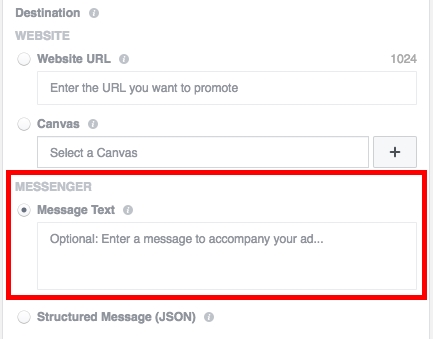Gyda chyflwyniad emoji (amrywiol emoticons a lluniau) ar Android a iPhone, mae pawb eisoes wedi cyfrifo am amser hir gan ei fod yn rhan o'r bysellfwrdd. Fodd bynnag, nid yw pawb yn gwybod bod gan Windows 10 y gallu i chwilio a chofnodi'r cymeriadau emoji angenrheidiol yn gyflym mewn unrhyw raglen, ac nid yn unig ar wefannau rhwydweithio cymdeithasol trwy glicio ar y "wên".
Gyda chyflwyniad emoji (amrywiol emoticons a lluniau) ar Android a iPhone, mae pawb eisoes wedi cyfrifo am amser hir gan ei fod yn rhan o'r bysellfwrdd. Fodd bynnag, nid yw pawb yn gwybod bod gan Windows 10 y gallu i chwilio a chofnodi'r cymeriadau emoji angenrheidiol yn gyflym mewn unrhyw raglen, ac nid yn unig ar wefannau rhwydweithio cymdeithasol trwy glicio ar y "wên".
Yn y llawlyfr hwn - 2 ffordd i gofnodi cymeriadau o'r fath yn Windows 10, yn ogystal â sut i analluogi'r panel Emoji, os nad ydych ei angen ac ymyrryd â gwaith.
Gan ddefnyddio Emoji yn Windows 10
Yn Windows 10 o'r fersiynau diweddaraf, mae llwybr byr bysellfwrdd, trwy glicio ar ba banel emoji sy'n agor, ni waeth pa raglen rydych chi ynddi:
- Allweddi i'r wasg Ennill +. neu Ennill +; (Win yw'r allwedd gyda arwyddlun Windows, a'r cyfnod yw'r allwedd lle mae bysellfyrddau Cyrill fel arfer yn cynnwys y llythyren U, y hanner-hanner yw'r allwedd y mae'r llythyren F wedi'i lleoli arni).
- Mae'r panel Emoji yn agor, lle gallwch ddewis y cymeriad a ddymunir (ar waelod y panel mae tabiau i'w newid rhwng categorïau).

- Ni chewch ddewis symbol â llaw, ond dechreuwch deipio gair (yn Rwsia ac yn Saesneg) a dim ond emoji addas fydd ar y rhestr.

- I fewnosod Emoji, cliciwch ar y cymeriad dymunol gyda'r llygoden. Os gwnaethoch chi roi gair ar gyfer y chwiliad, caiff eicon ei ddisodli, os dewiswch chi, bydd y symbol yn ymddangos yn y man lle mae'r cyrchwr mewnbwn wedi'i leoli.
Rwy'n credu y bydd unrhyw un yn ymdopi â'r gweithrediadau syml hyn, a gallwch ddefnyddio'r cyfle mewn dogfennau ac mewn gohebiaeth ar wefannau, a phan gânt eu cyhoeddi i Instagram o gyfrifiadur (am ryw reswm, gwelir yr emoticons hyn yn aml yno).
Ychydig iawn o leoliadau sydd ar gyfer y panel, gallwch ddod o hyd iddynt yn y Paramedrau (Win allweddi + I) - Dyfeisiau - Mewnbwn - Paramedrau bysellfwrdd ychwanegol.

Y cyfan y gellir ei newid yn yr ymddygiad - dad-diciwch "Peidiwch â chau'r panel yn awtomatig ar ôl mynd i mewn i emoji" fel ei fod yn cau.
Rhowch Emoji gan ddefnyddio'r bysellfwrdd cyffwrdd
Ffordd arall o nodi cymeriadau Emoji yw defnyddio'r bysellfwrdd cyffwrdd. Mae ei eicon yn ymddangos yn yr ardal hysbysu ar y dde isaf. Os nad yw yno, cliciwch unrhyw le yn yr ardal hysbysu (er enghraifft, erbyn yr awr) a gwiriwch "Dangoswch fotwm bysellbad cyffwrdd".

Pan agorwch y bysellfwrdd cyffwrdd, fe welwch fotwm yn y rhes isaf gyda gwên, sydd yn ei dro yn agor y cymeriadau emoji dewisol.
Sut i analluogi'r panel Emoji
Nid oes angen panel emosiwn ar rai defnyddwyr, ac mae problem yn codi. Cyn Ffenestri 10 1809, gallwch analluogi'r panel hwn, neu yn hytrach y llwybr byr bysellfwrdd a achosodd hyn, gallai hyn fod:
- Gwasgwch Win + R, nodwch reitit yn y ffenestr Run a phwyswch Enter.
- Yn y golygydd cofrestrfa sy'n agor, ewch i
HKEY_LOCAL_MACHINE MEDDALWEDD Gosodiadau Mewnbwn Microsoft
- Newidiwch y gwerth paramedr EnableExpressiveInputShellHotkey i 0 (heb baramedr, creu paramedr DWORD32 gyda'r enw hwn a gosod y gwerth i 0).
- Gwnewch yr un peth mewn adrannau.
MEDDALWEDD HKEY_LOCAL_MACHINE Microsoft Mewnosodiadau Gosodiadau proc_1 loc_0409 im_1 HKEY_LOCAL_MACHINE MEDDALWEDD Mewnosodiadau Microsoft t
- Ailgychwynnwch y cyfrifiadur.
Yn y fersiwn diweddaraf, mae'r paramedr hwn yn absennol, gan ychwanegu nid yw'n effeithio ar unrhyw beth, ac nid oedd unrhyw driniaethau â pharamedrau, arbrofion tebyg eraill, a chwilio am ateb yn arwain at unrhyw beth. Nid oedd Tweakers, fel Winaero Tweaker, yn y rhan hon yn gweithio naill ai (er bod eitem i'w throi ar banel Emoji, ond mae'n gweithredu gyda'r un gwerthoedd cofrestrfa).
O ganlyniad, nid oes gennyf ateb ar gyfer Windows 10 newydd, ac eithrio ar gyfer analluogi pob llwybr byr bysellfwrdd gan ddefnyddio Win (gweler Sut i analluogi'r allwedd Windows), ond ni fyddwn yn troi at hyn. Os oes gennych ateb a'i rannu yn y sylwadau, byddaf yn ddiolchgar.